Přidávání speciálních efektů do zvukových souborů je velmi zajímavé a je velmi užitečné pro každého vývojáře her nebo umělce VFX, který je chce použít ve svých projektech. To lze provést pomocí softwaru nazvaného Audacity, což je otevřený zdroj snadno dostupný na internetu. Tento software vám umožňuje přidat jakýkoli druh speciálních efektů k podporovanému zvukovému souboru. Pokud vás zajímá, jak těžké je to udělat, pak se nebojte, je to opravdu snadné. Zde v tomto článku vás provedeme několika kroky, jak přidat podvodní efekty do zvukového souboru.
Jak přidat podvodní efekty do zvukového souboru pomocí Audacity ve Windows 11
Krok 1: Otevři Drzost Software ve vašem systému stisknutím vyhrát logo klíč a psaní Drzost.
Pak udeř Vstupte Klávesa na klávesnici.

Poznámka:- Li Drzost není ve vašem systému nainstalován, pak si tento software snadno stáhnete z níže uvedeného odkazu.
Klikněte zde pro stažení a instalaci Audacity.
Krok 2: Jakmile je Audacity otevřený, stiskněte CTRL + O společně na klávesnici otevřete zvukový soubor.
Nebo také můžete otevřít zvukový soubor z Soubor > Otevřeno z panelu nabídek, jak je znázorněno níže.

Krok 3: Vyberte zvukový soubor, ke kterému chcete přidat podvodní efekty.
Poznámka: WMA soubor není podporován Audacity. Převeďte prosím svůj soubor do WAV, MP3 atd. před použitím.

Krok 4: V tomto kroku vyberte zvukový soubor a klikněte na Účinek na liště Menu.
Poté klikněte na Nízkopropustný filtr ze seznamu efektů, jak je uvedeno níže.

Krok 5: Jakmile se objeví okno filtru dolní propusti, pak
- Klikněte na Roll-off (dB na oktávu) a nastavte jej na 48 dB z rozevíracího seznamu.
- Klikněte na Náhled abychom zjistili, zda jsme dosáhli požadovaného podvodního efektu. Jinak změňte hodnotu a znovu zkontrolujte.
- Konečně klikněte OK.
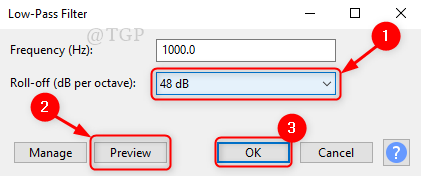
Krok 6: Můžete vidět, že zvukový soubor byl upraven a byl přidán podvodní efekt.
Doufám, že vám tento článek pomohl.
Děkuji za přečtení!
![Apowersoft Streaming Audio Recorder [recenze a bezplatné stažení]](/f/f1dade7abfad90d88376a435832d4d75.jpg?width=300&height=460)
![Nejlepší levné stereofonní přijímače k nákupu [Průvodce 2021]](/f/2c072ed93b3a9c5e6478c20beba73de7.jpg?width=300&height=460)